
De obicei nu se întâmplă, dar se întâmplă uneori să nu trecem de ecranul de blocare al dispozitivului nostru mobil. Acest lucru se datorează multor motive, unul dintre ele este să fi pus un model, pentru aceasta persoana a pus un cod de mai multe numere, din care nu își amintește prea mult sau mai degrabă nimic.
Fiecare telefon are un ecran de blocare implicit, care poate fi eliminat și activat atunci când persoana o cere, adăugând o blocare dinamică dacă doriți. Blocarea ecranului Samsung poate fi eliminatăPentru aceasta, cel mai bine este să consultați acest tutorial.
Pentru a elimina blocarea ecranului Samsung, va trebui să facem câțiva pași, inclusiv unele cunoscute utilizatorului. Va depinde foarte mult de ceea ce faci, prin urmare este ceva de luat în considerare și vital dacă ai făcut din asta o formulă de viață.

Se poate scoate încuietoarea?

Răspunsul este da. Aceasta este prezentă în toate telefoanele, inclusiv în terminalele Samsung pentru siguranța dvs., în special pentru utilizatorii dvs. Este indicat să activăm blocarea ecranului, deși dacă doriți să o eliminați pentru un moment, este posibil și prin opțiunile sale.
Cititorul de amprentă este activ, dar mai întâi trebuie să parcurgeți acest pas, așa că dacă îl aveți activ va trebui să îl deblocați. Mulți utilizatori se gândesc și la introducerea unui cod de acces, totul chiar înainte de blocarea amprentei, lucru pe care cel puțin un procent din oameni o fac.
Vom explica Cum să eliminați blocarea ecranului pe telefonul Samsung pas cu pas și apoi veți putea reconfigura. Acest lucru funcționează în marca firmei coreene, dar în altele pașii vor varia în funcție de producător, configurația variază și foarte mult în fiecare dintre ei.
Pași pentru a elimina ecranul de blocare pe Samsung

Nu necesită mulți pași mai ales dacă doriți să eliminați ecranul de blocare pe un telefon Samsung. Pentru a face acest lucru, singurul lucru este să accesăm setările dispozitivului, precum și să facem niște pași pentru eliminare, ceea ce căutăm, pe care ulterior să îi reactivăm.
Acest blocaj este cel simplu, poate fi scos atata timp cat nu are alt parametru, inclusiv blocarea cu amprenta sau cea a unui cod din mai multe cifre. Mulți oameni au crescut acest lucru datorită confidențialității lor, deoarece eliminarea ecranului de blocare a fost eliminată prin simpla glisare de jos în sus.
Pentru a elimina blocarea ecranului pe un Samsung, Urmează următoarele instrucțiuni:
- Deblocați telefonul și accesați Setări
- În „Setări”, accesați „Ecran de blocare”
- Deja în interiorul ecranului de blocare faceți clic pe „Tipul ecran de blocare” și nu puneți niciunul
Setarea niciuna nu va folosi niciun ecran de blocare, astfel încât veți putea vedea ecranul principal și veți putea accesa oricare dintre aplicații. Este probabil un punct care afectează securitatea, deoarece oricine ar putea avea acces la telefonul tău.
Cum să activați blocarea ecranului pe Samsung
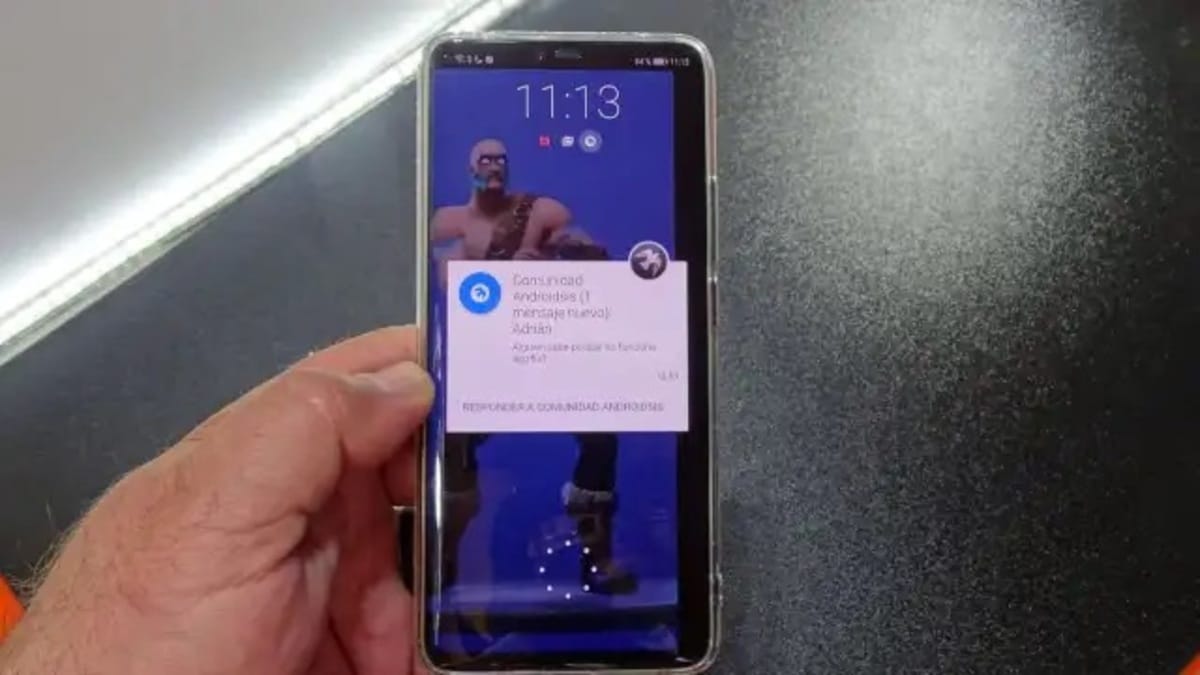
Dacă nu ai niciun mod de securitate, singurul lucru este că te decizi să te întorci activați blocarea ecranului pe telefonul dvs. Samsung, fără a varia prea mult cu privire la modul de eliminare. Alături de ecranul de blocare, ar fi important să se pună o măsură de securitate mai mare pentru a asigura securitatea dispozitivului.
Aveți două opțiuni când vine vorba de activarea blocării ecranului pe Samsung, unul folosește standardul, dar aveți și o blocare dinamică a ecranului. Al doilea va arăta fundaluri în schimbare, vă puteți alege propriile fundaluri din galerie, deși aveți posibilitatea de a folosi imagini de la Samsung Global Goals.
Pentru a activa blocarea normală a ecranului, efectuați acești pași:
- Deblocați dispozitivul glisând degetul pe ecran
- Accesați „Setări” și apoi „Ecran de blocare”
- Deja în ecranul de blocare, puneți „Activat” pentru a reveni la un lacăt standard
Dacă doriți să utilizați blocarea dinamică a ecranului, pașii de urmat sunt diferiți:
- Deblocați dispozitivul mobil
- Faceți clic pe „Setări” și apoi accesați „Ecran de blocare”
- Faceți clic pe „Servicii de tapet”
- Acum selectați „Ecran de blocare dinamic” și faceți clic pe „Aplicați”
- Alegeți una sau mai multe categorii
- Faceți clic pe „Descărcați” și aveți Wi-Fi sau datele mobile activate
Ambele variante sunt la fel de valabile, a doua având mai multă proeminență, ceea ce este ideal pentru a afișa o galerie de fundaluri pe care le puteți alege singur. Puteți pune câte fonduri doriți, astfel incat din selectia dvs. sa vedeti acele notabile care i-ar putea interesa pe toti cei care o vad si sunt interesati de ele.
Cum să eliminați blocarea dinamică a ecranului
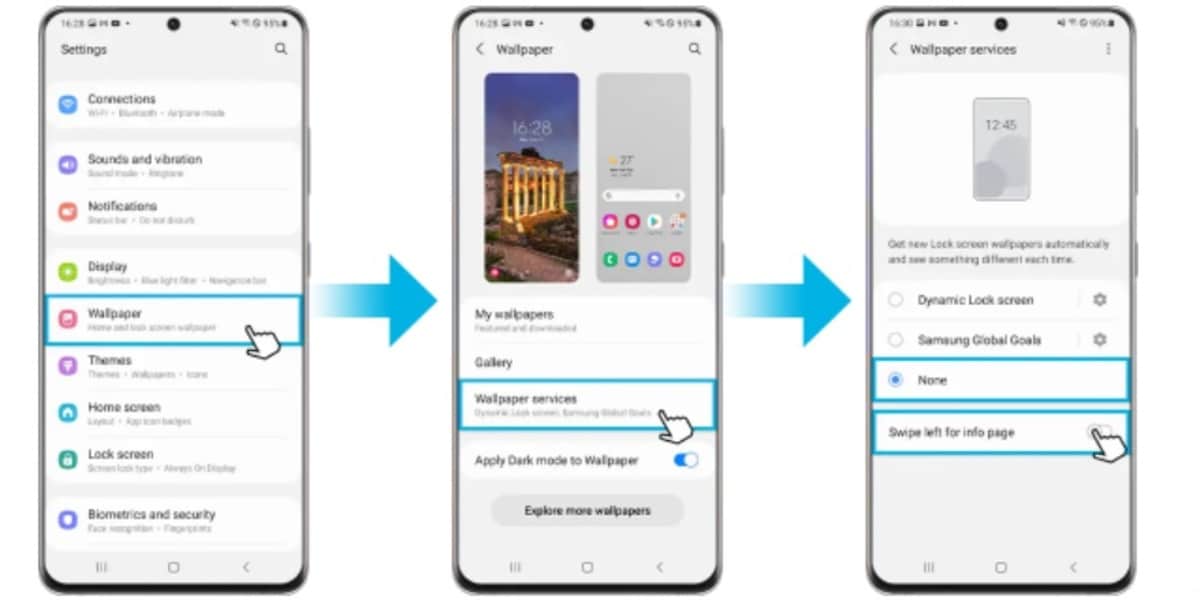
Nu se schimbă prea mult faptul că trebuie să eliminați ecranul de blocare de pe telefon Samsung în modul său standard cunoscut sub numele de dinamic. Activarea acestuia poate fi folosită pentru a avea un fundal mult mai plăcut și mai schimbător, ceea ce arată întotdeauna că poate fi cel care vine implicit sau poate fi schimbat de noi.
Pentru a dezactiva blocarea dinamică a ecranului o poți face într-un mod unic, adică accesând setările dispozitivului mobil. Utilizatorul este cel care decide dacă păstrează sau nu blocarea dinamică a ecranului, dar ai și opțiunea de a o pune pe cea pe viață.
Pentru a dezactiva blocarea dinamică a ecranului a telefonului dvs. Samsung, efectuați următorii pași:
- Deblocați ecranul telefonului dvs. Samsung
- Accesați „Setări” pe dispozitivul dvs. mobil
- Acum selectați „Backgrounds”
- Alegeți „Serviciul de tapet”
- Aici, în serviciul de tapet pune „Niciuna” și dezactivați comutatorul care se află în stânga
Acest lucru vă va permite să eliminați blocarea dinamică a ecranului, putându-l activa în același mod, dar prin marcarea «Activat». Este o blocare pe care utilizatorul trebuie să o activeze, deoarece implicit veți avea blocarea standard, cea pe care o au toți utilizatorii pe telefoanele lor.